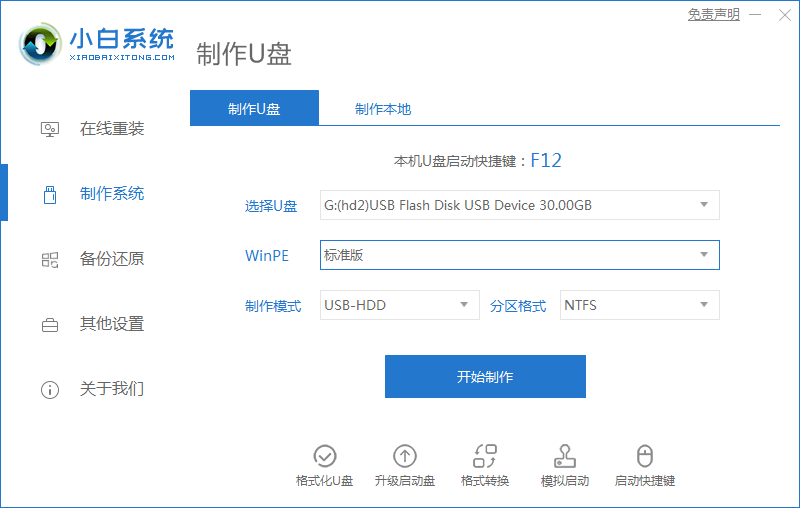工具/原料:
系统版本:windows7系统
品牌型号:联想扬天M3900q
软件版本:下载火(xiazaihuo.com)一键重装系统 v.12.6.49.2290
方法/步骤:
一:制作下载火(xiazaihuo.com)u盘启动盘
1、自行在一台可用的电脑上安装下载火(xiazaihuo.com)一键重装系统工具,插入空白u盘进电脑,选择u盘重装系统模式点击开始制作。
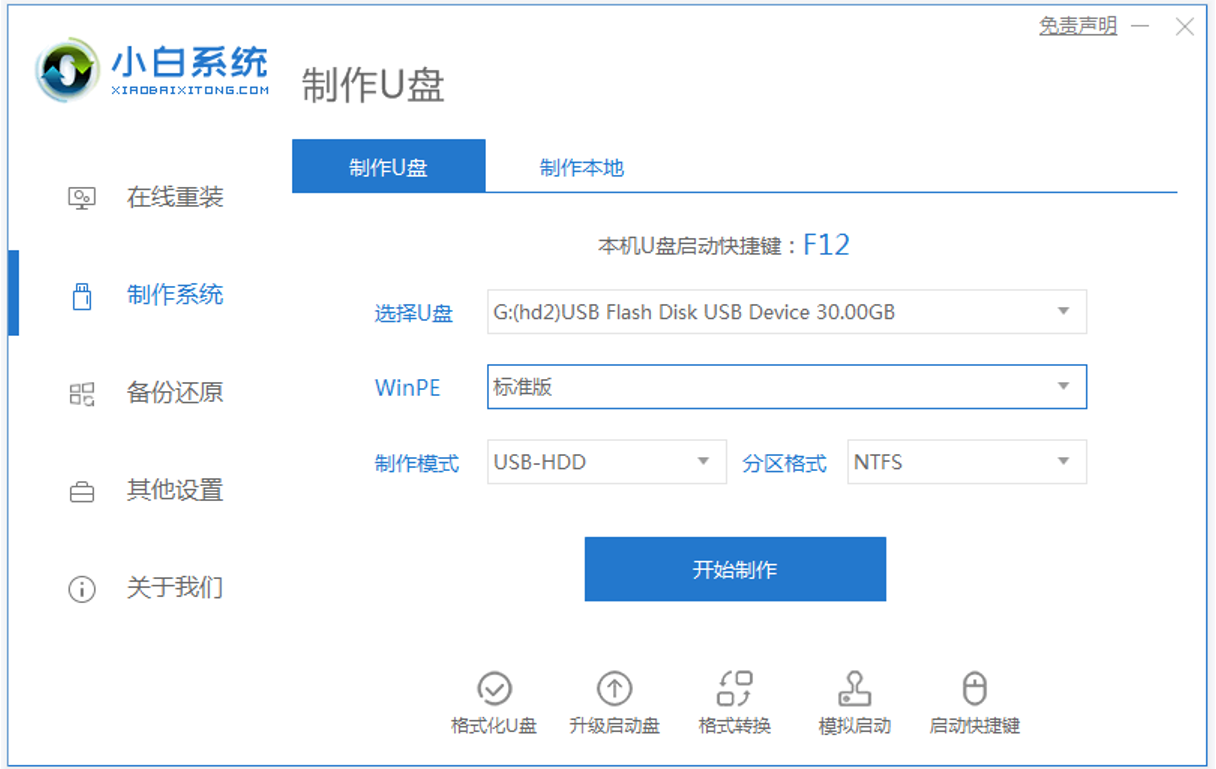 2、选择需要安装的windows系统开始制作启动盘。
2、选择需要安装的windows系统开始制作启动盘。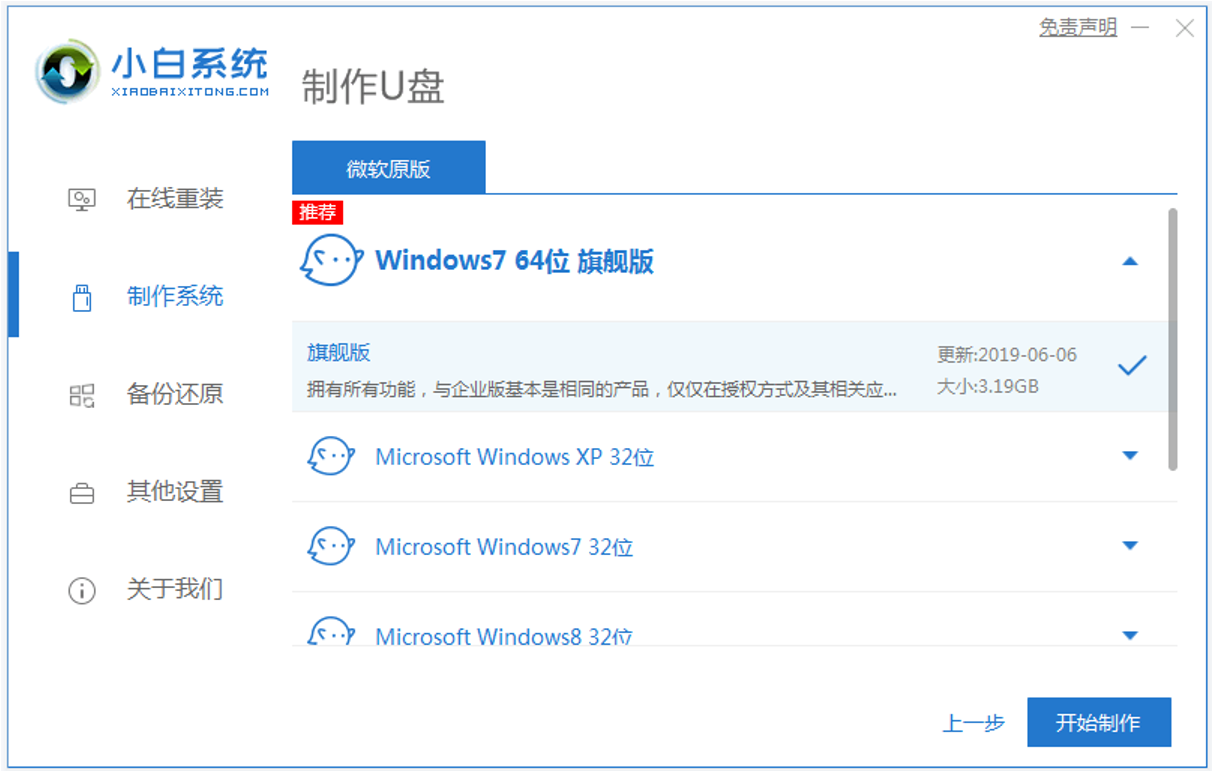 3、等待提示启动盘制作完成后,可先预览需要安装的电脑主板的启动热键,再拔除u盘退出。
3、等待提示启动盘制作完成后,可先预览需要安装的电脑主板的启动热键,再拔除u盘退出。
U盘格式化的软件有哪些
在大家使用U盘的时候,都会碰到过多的内存,会造成U盘不能用,所以在用U盘进行格式设置。那么,U盘格式化的软件有哪些呢?接下来小编为大家推荐几款好用的U盘格式化的软件。
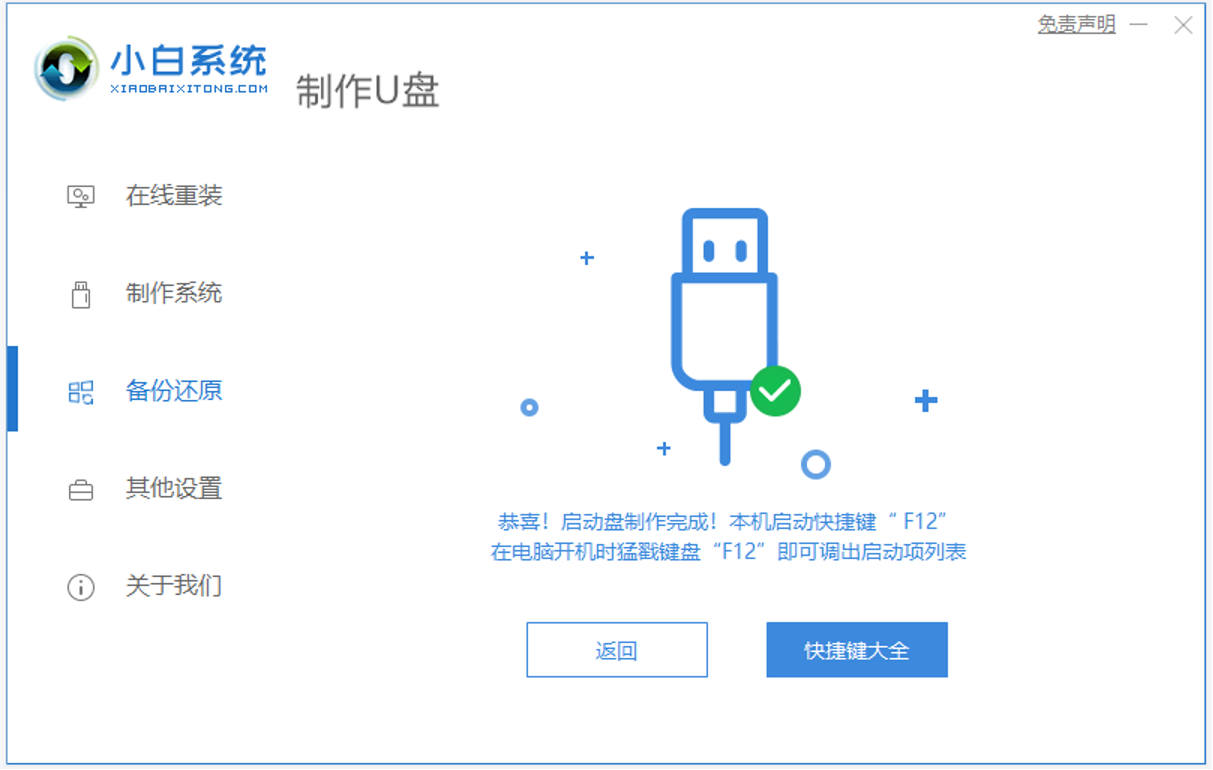 二:使用启动盘重装系统
二:使用启动盘重装系统
1、将制作好的启动盘插入电脑后开机,不断按启动热键进启动界面,选择u盘启动项进入到第一项pe系统。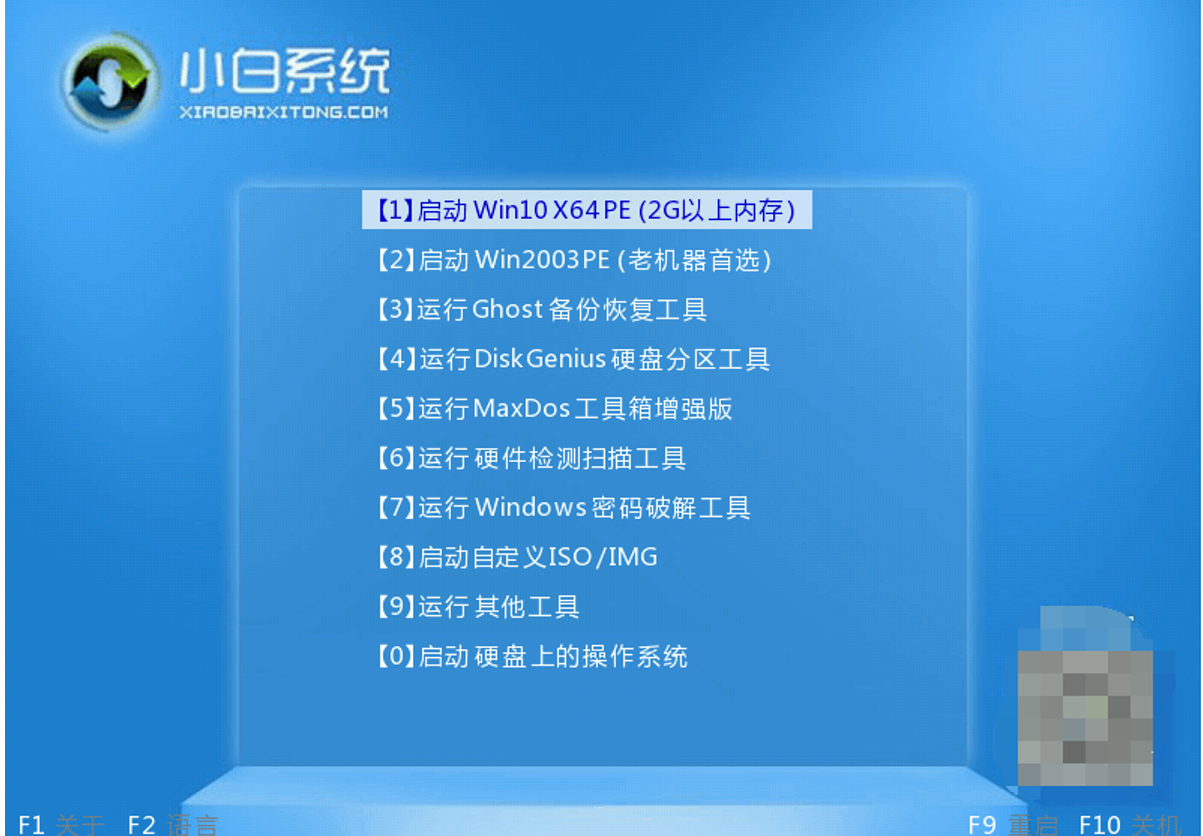
2、来到pe系统后,下载火(xiazaihuo.com)装机工具打开安装系统到c盘。
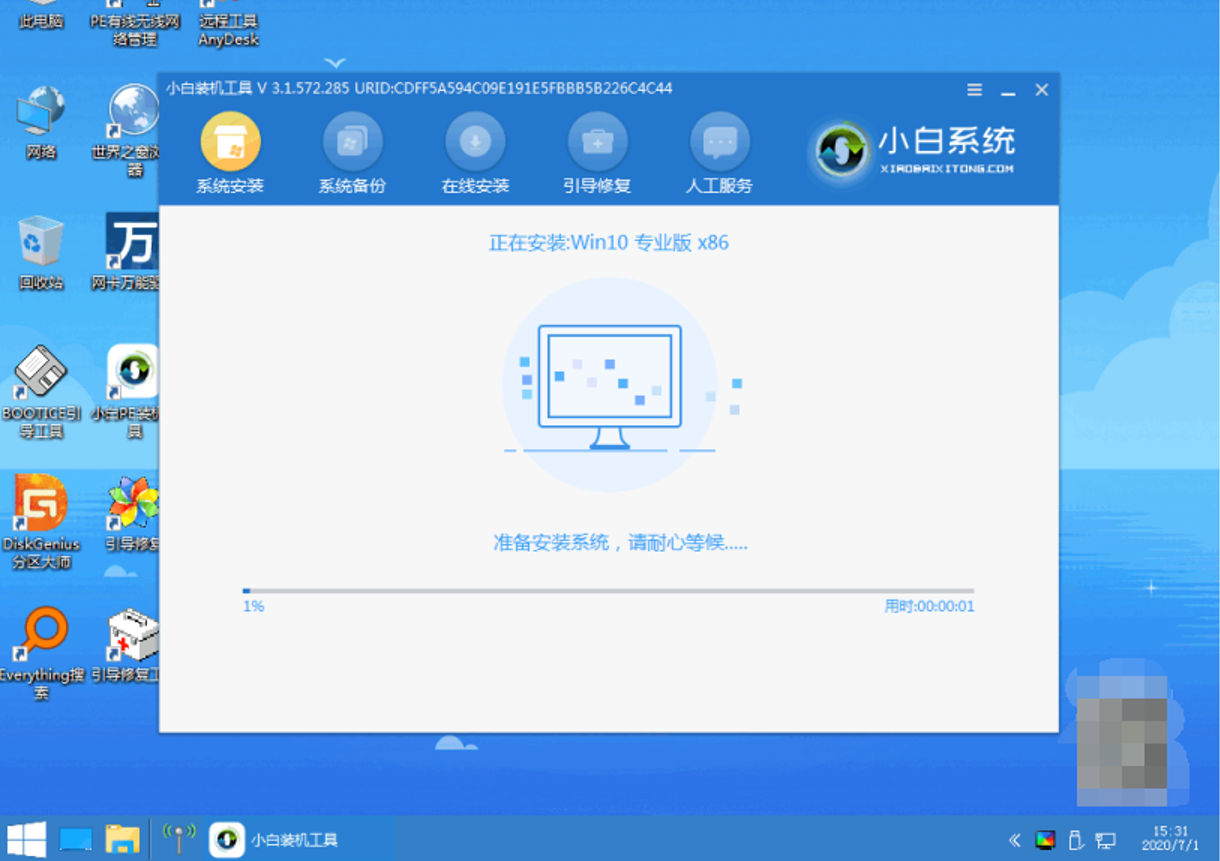 3、等待安装完成后,拔掉u盘重启电脑。
3、等待安装完成后,拔掉u盘重启电脑。
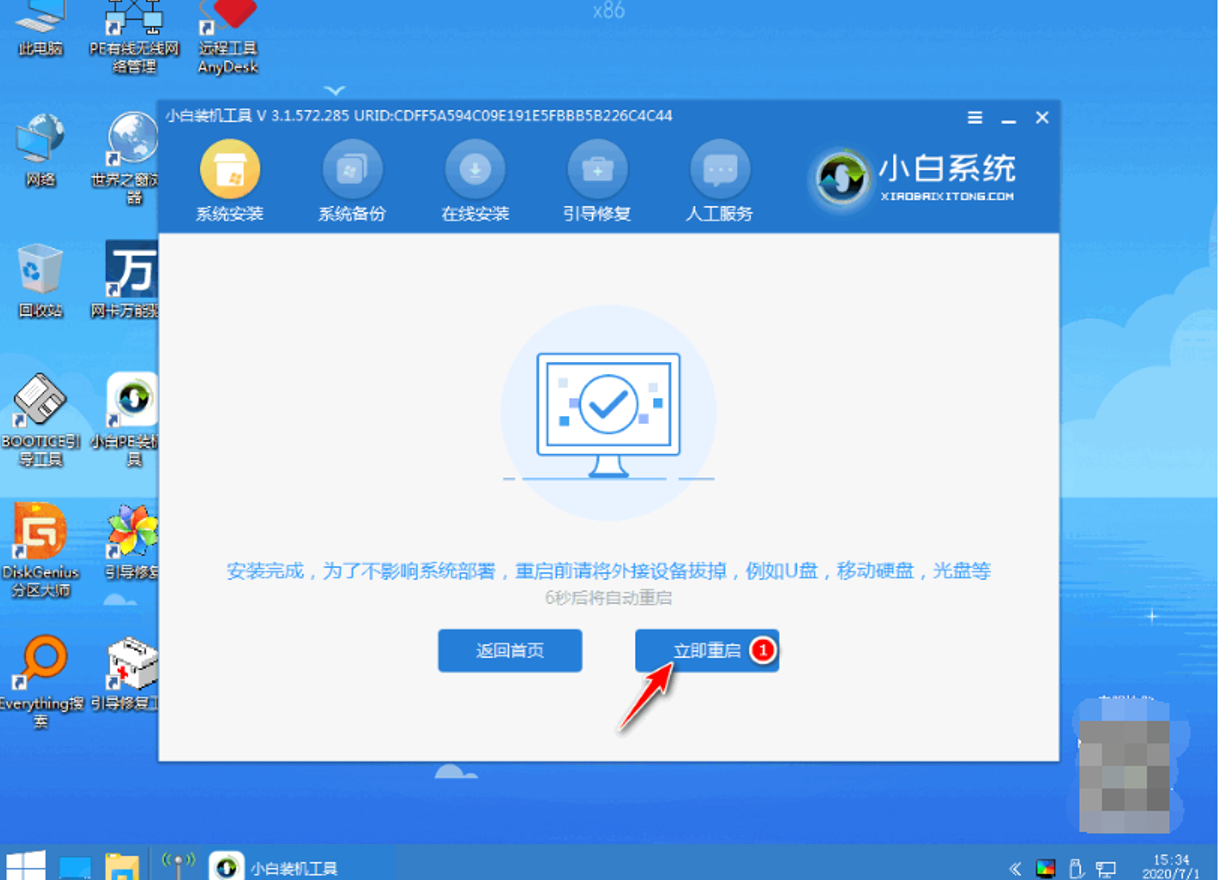 4、最终进入到新的系统桌面即安装成功。
4、最终进入到新的系统桌面即安装成功。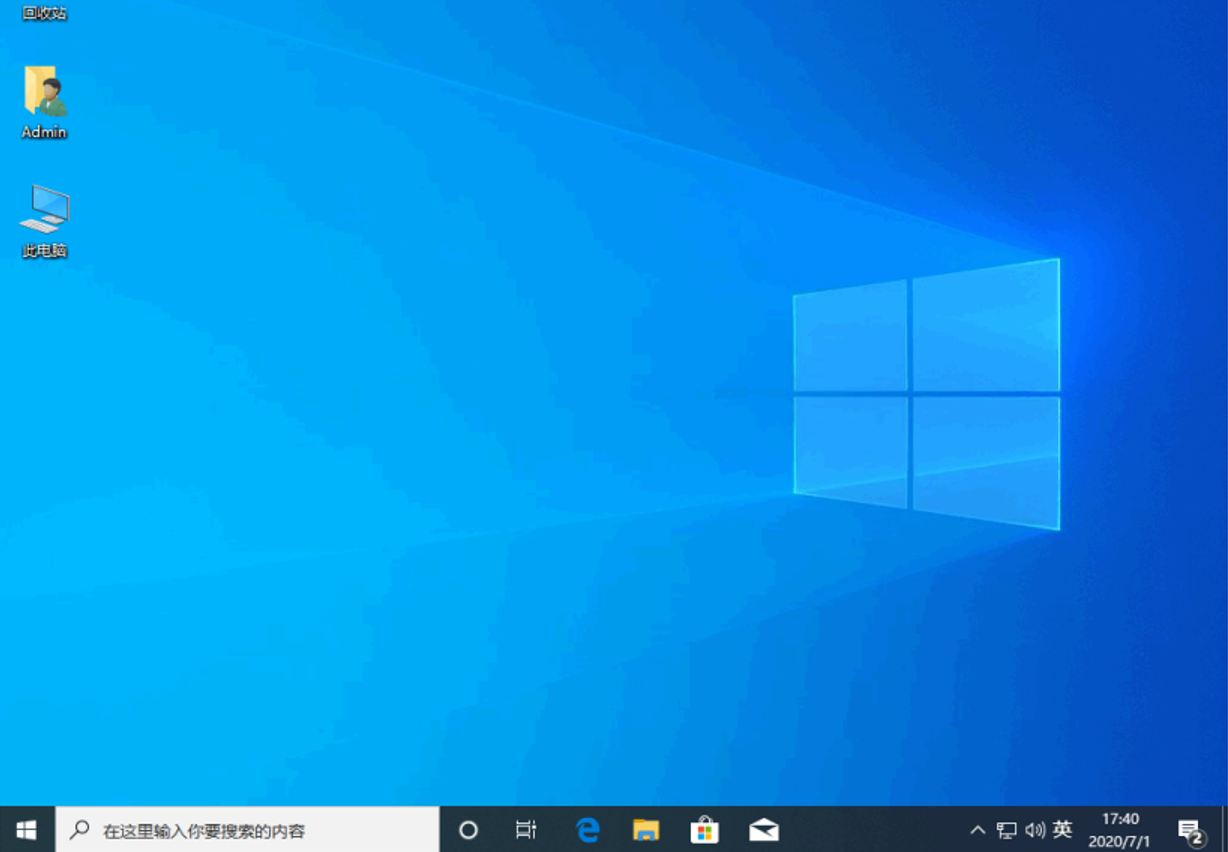
注意事项:在安装系统之前,先备份好系统盘的相关数据,避免丢失。关闭电脑的杀毒软件,避免被拦截导致安装失败。
总结:上面就是小编为大家介绍的下载火(xiazaihuo.com)系统U盘启动怎么制作的具体操作教程介绍,通过下载火(xiazaihuo.com)一键重装系统工具即可快速制作u盘启动盘重装系统,修复各类系统故障问题,也可以使用该工具的在线一键重装功能,希望以上的介绍能帮到大家。
以上就是电脑技术教程《小白系统U盘启动怎么制作》的全部内容,由下载火资源网整理发布,关注我们每日分享Win12、win11、win10、win7、Win XP等系统使用技巧!U盘装系统教程图解
盘重装系统是现在非常流行的电脑重装系统方法之一,无论电脑是否能进电脑系统都能使用该方法重装修复.那么具体u盘怎么重装系统呢?下面就教大家操作简单U盘装系统教程图解.